OFFSET引用函数应用
OFFSET函数的理解
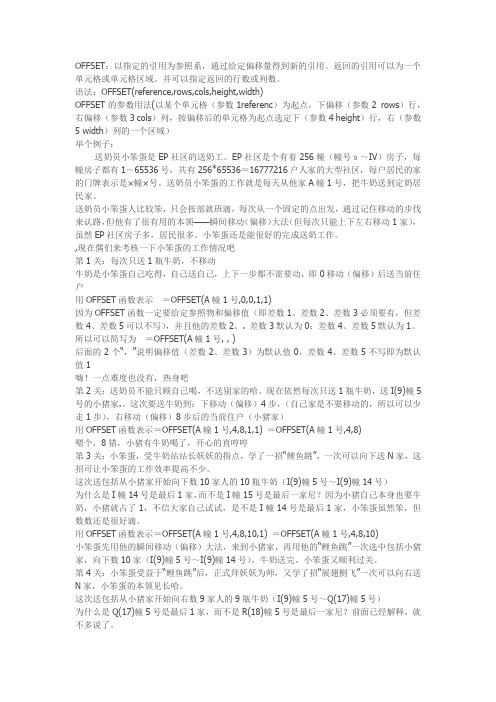
OFFSET:以指定的引用为参照系,通过给定偏移量得到新的引用。
返回的引用可以为一个单元格或单元格区域。
并可以指定返回的行数或列数。
语法:OFFSET(reference,rows,cols,height,width)OFFSET的参数用法(以某个单元格(参数1referenc)为起点,下偏移(参数2 rows)行,右偏移(参数3 cols)列,按偏移后的单元格为起点选定下(参数4 height)行,右(参数5 width)列的一个区域)举个例子:送奶员小笨蛋是EP社区的送奶工。
EP社区是个有着256幢(幢号a~IV)房子,每幢房子都有1~65536号,共有256*65536=16777216户人家的大型社区,每户居民的家的门牌表示是×幢×号。
送奶员小笨蛋的工作就是每天从他家A幢1号,把牛奶送到定奶居民家。
送奶员小笨蛋人比较笨,只会按部就班滴,每次从一个固定的点出发,通过记住移动的步伐来认路,但他有了很有用的本领——瞬间移动(偏移)大法(但每次只能上下左右移动1家),虽然EP社区房子多,居民很多。
小笨蛋还是能很好的完成送奶工作。
,现在偶们来考核一下小笨蛋的工作情况吧第1关:每次只送1瓶牛奶,不移动牛奶是小笨蛋自己吃得,自己送自己,上下一步都不需要动,即0移动(偏移)后送当前住户用OFFSET函数表示=OFFSET(A幢1号,0,0,1,1)因为OFFSET函数一定要给定参照物和偏移值(即差数1、差数2、差数3必须要有,但差数4、差数5可以不写),并且他的差数2、. 差数3默认为0;差数4、差数5默认为1。
所以可以简写为=OFFSET(A幢1号, , )后面的2个“,”说明偏移值(差数2、差数3)为默认值0,差数4、差数5不写即为默认值1嗨!一点难度也没有,热身吧第2关:送奶员不能只顾自己喝,不送别家的哈。
现在依然每次只送1瓶牛奶,送I(9)幢5号的小猪家.、这次要送牛奶到:下移动(偏移)4步,(自己家是不要移动的,所以可以少走1步),右移动(偏移)8步后的当前住户(小猪家)用OFFSET函数表示=OFFSET(A幢1号,4,8,1,1) =OFFSET(A幢1号,4,8)嗯个,8错,小猪有牛奶喝了,开心的直哼哼第3关:小笨蛋,受牛奶站站长妖妖的指点,学了一招“鲤鱼跳”,一次可以向下送N家,这招可让小笨蛋的工作效率提高不少。
exceloffset函数用法
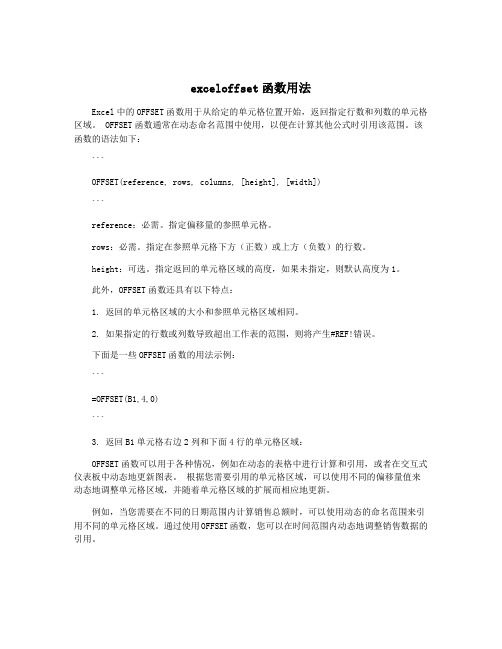
exceloffset函数用法Excel中的OFFSET函数用于从给定的单元格位置开始,返回指定行数和列数的单元格区域。
OFFSET函数通常在动态命名范围中使用,以便在计算其他公式时引用该范围。
该函数的语法如下:```OFFSET(reference, rows, columns, [height], [width])```reference:必需。
指定偏移量的参照单元格。
rows:必需。
指定在参照单元格下方(正数)或上方(负数)的行数。
height:可选。
指定返回的单元格区域的高度,如果未指定,则默认高度为1。
此外,OFFSET函数还具有以下特点:1. 返回的单元格区域的大小和参照单元格区域相同。
2. 如果指定的行数或列数导致超出工作表的范围,则将产生#REF!错误。
下面是一些OFFSET函数的用法示例:```=OFFSET(B1,4,0)```3. 返回B1单元格右边2列和下面4行的单元格区域:OFFSET函数可以用于各种情况,例如在动态的表格中进行计算和引用,或者在交互式仪表板中动态地更新图表。
根据您需要引用的单元格区域,可以使用不同的偏移量值来动态地调整单元格区域,并随着单元格区域的扩展而相应地更新。
例如,当您需要在不同的日期范围内计算销售总额时,可以使用动态的命名范围来引用不同的单元格区域。
通过使用OFFSET函数,您可以在时间范围内动态地调整销售数据的引用。
在创建交互式仪表板时,您可以利用OFFSET函数来动态地更新图表和其他数据可视化。
OFFSET函数可以帮助您在输入过滤器或变量时改变数据源。
它也可以帮助您在仪表板中指示不同的数据子集,例如不同的时间区间或特定的市场。
了解Excel的高级函数OFFSET函数的灵活运用
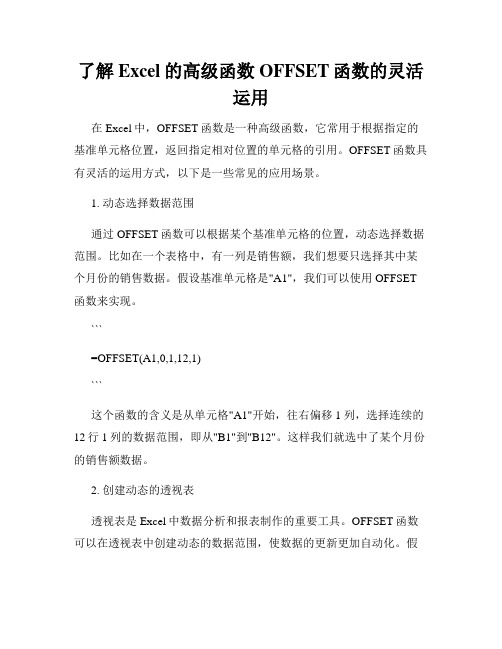
了解Excel的高级函数OFFSET函数的灵活运用在Excel中,OFFSET函数是一种高级函数,它常用于根据指定的基准单元格位置,返回指定相对位置的单元格的引用。
OFFSET函数具有灵活的运用方式,以下是一些常见的应用场景。
1. 动态选择数据范围通过OFFSET函数可以根据某个基准单元格的位置,动态选择数据范围。
比如在一个表格中,有一列是销售额,我们想要只选择其中某个月份的销售数据。
假设基准单元格是"A1",我们可以使用OFFSET 函数来实现。
```=OFFSET(A1,0,1,12,1)```这个函数的含义是从单元格"A1"开始,往右偏移1列,选择连续的12行1列的数据范围,即从"B1"到"B12"。
这样我们就选中了某个月份的销售额数据。
2. 创建动态的透视表透视表是Excel中数据分析和报表制作的重要工具。
OFFSET函数可以在透视表中创建动态的数据范围,使数据的更新更加自动化。
假设我们有一个销售数据表格,其中包含了每个月份的销售额和产品类型。
首先,在一个新的工作表中,我们可以使用OFFSET函数来选择某个月份和产品类型的数据范围。
```=OFFSET(Sheet1!$A$1,0,0,COUNT(Sheet1!$A:$A),COUNT(Sheet1!$ 1:$1))```这个函数中,"Sheet1!$A$1"是基准单元格,它对应于原始数据表格的左上角单元格。
COUNT函数用于计算原始数据表格的行数和列数,以便OFFSET函数动态确定表格的大小。
这样我们就可以根据原始数据表格的大小来自动选择相应的数据范围。
接下来,我们只需要将OFFSET函数作为透视表的数据源,每当原始数据发生变化时,透视表会自动更新,并显示最新的数据。
3. 条件汇总统计OFFSET函数还可以与其他函数结合使用,进行条件汇总统计。
如何在Excel中使用OFFSET函数进行动态的区域选择和偏移

如何在Excel中使用OFFSET函数进行动态的区域选择和偏移Excel是一种功能强大的电子表格程序,广泛用于数据分析和处理。
在Excel中,OFFSET函数是一种非常实用的函数,可以用于选择和偏移数据区域,实现动态的区域选择和数据操作。
本文将介绍如何使用OFFSET函数在Excel中进行动态的区域选择和偏移。
一、OFFSET函数的基本语法和参数OFFSET函数的基本语法如下:=OFFSET(reference, rows, cols, [height], [width])其中,reference是起始单元格的引用;rows和cols是指定起始单元格向下和向右的偏移量;height和width是指定要选择的区域的行数和列数。
rows、cols、height和width可以是正数、负数或者零。
二、使用OFFSET函数进行动态的区域选择OFFSET函数可以根据指定的偏移量动态选择区域。
例如,假设在A1单元格中输入了数值1,在B1中输入了数值2,在C1中输入了数值3,在D1中输入了数值4。
现在我们要根据A1单元格的值动态选择对应的区域。
可以使用以下公式:=OFFSET($A$1, 0, $A$1-1)这个公式中,$A$1是起始单元格的引用,0表示向下偏移0行,$A$1-1表示向右偏移$A$1-1列。
这样,当A1单元格的值为1时,OFFSET函数将选择A1单元格;当A1单元格的值为2时,OFFSET函数将选择B1单元格;以此类推。
同样地,可以根据其他单元格的值进行动态的区域选择。
只需将相应的单元格引用替换到OFFSET函数中的参数即可。
三、使用OFFSET函数进行动态的区域偏移除了选择区域,OFFSET函数还可以根据指定的偏移量进行区域的偏移。
例如,假设在A1单元格中输入了数值1,在A2中输入了数值2,在A3中输入了数值3,在A4中输入了数值4。
现在我们要根据A1单元格的值动态偏移选择对应行的数据区域。
Excel中offset函数的妙用技巧
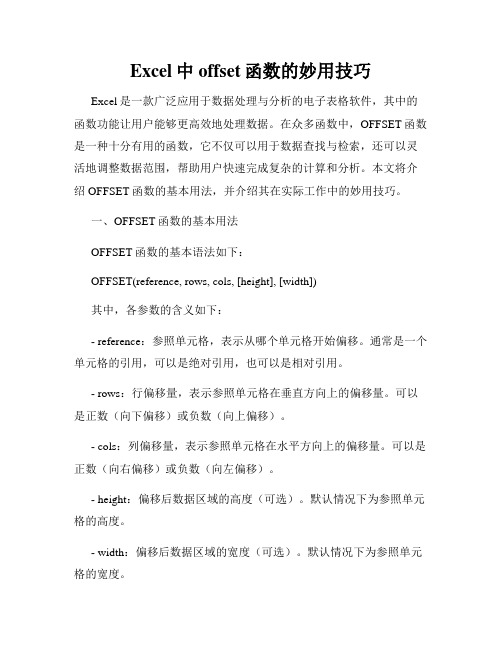
Excel中offset函数的妙用技巧Excel是一款广泛应用于数据处理与分析的电子表格软件,其中的函数功能让用户能够更高效地处理数据。
在众多函数中,OFFSET函数是一种十分有用的函数,它不仅可以用于数据查找与检索,还可以灵活地调整数据范围,帮助用户快速完成复杂的计算和分析。
本文将介绍OFFSET函数的基本用法,并介绍其在实际工作中的妙用技巧。
一、OFFSET函数的基本用法OFFSET函数的基本语法如下:OFFSET(reference, rows, cols, [height], [width])其中,各参数的含义如下:- reference:参照单元格,表示从哪个单元格开始偏移。
通常是一个单元格的引用,可以是绝对引用,也可以是相对引用。
- rows:行偏移量,表示参照单元格在垂直方向上的偏移量。
可以是正数(向下偏移)或负数(向上偏移)。
- cols:列偏移量,表示参照单元格在水平方向上的偏移量。
可以是正数(向右偏移)或负数(向左偏移)。
- height:偏移后数据区域的高度(可选)。
默认情况下为参照单元格的高度。
- width:偏移后数据区域的宽度(可选)。
默认情况下为参照单元格的宽度。
OFFSET函数的主要功能是根据参照单元格的位置和偏移量,返回一个新的单元格区域。
通过调整偏移量和数据区域的大小,可以得到不同形式的数据提取和计算结果。
二、使用OFFSET函数实现动态选择数据范围1. 数据筛选在数据分析中,我们经常需要根据条件筛选出符合特定要求的数据。
OFFSET函数可以帮助我们根据条件动态选择数据范围,从而实现数据筛选的功能。
例如,我们有一个简单的销售数据表格,包含产品名称、销售额和利润。
我们可以利用OFFSET函数筛选出销售额大于1000的产品信息。
假设数据表格的第一行是标题行,销售额列为B列,利润列为C列。
我们可以使用如下公式来实现筛选功能:```=OFFSET($A$1, 1, 0, COUNTIF(B:B, ">1000"), 3)```该公式中,参照单元格为$A$1,行偏移量为1,列偏移量为0。
Excel引用函数(OFFSET)产生的多维引用及其应用
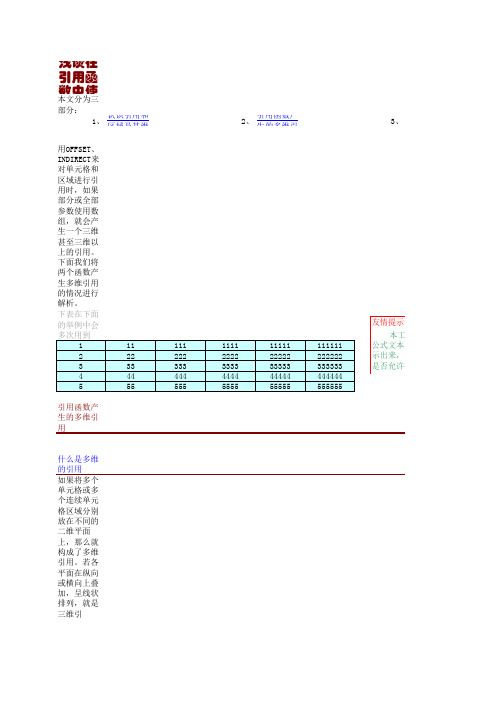
只在一个参 数中使用二 维数组产生 的4维引用
二维数 组纵向 影响
Col为一维横向数组使得引用向横向延伸
1
11
2 2 22 22
3 3 33 33
4
44
2
22
3 3 33 33
4 4 44 44
5
55
二维数组横向的影响
Offet第一参 数为四维引 用产生的新 四维引用
Reference参数 四维引用纵向影
4 44 444 4444 5
引用函数产 生的跨多表 多维引用
Indirect的 Ref_text参 数使用二维 数组产生的 跨多表的四 维引用
Ref_text参数中二维数组横向影响
Ref_text 参数中二 维数组纵 向影响
第一学期成绩表
姓名
语文
数学
英语
张三
85
72
80
引用函数产 生的多维引 用的维数变 化
单个引用、 区域引用和 合并区域都 是在一个平 面上的
单个引用 1
1
区域引用
22
222
33
333
合并区域
22 222 33 333
三维引用的 各平面在纵 向或横向上 叠加,呈线 状排列。
1
11
2 2
22 22
3 3
33 33
4
44
合并区域
1
22 222
33 333
以上规则 中,如果符 合第(5) 条,则函数 结果生成三 维引用;如 果符合第 (4)或 (6)条,则 函数结果生 成四维引用 。
Indirect函 数第一个参 数为二维数 组产生的四 维引用
Ref_text参数中二
offset公式用法
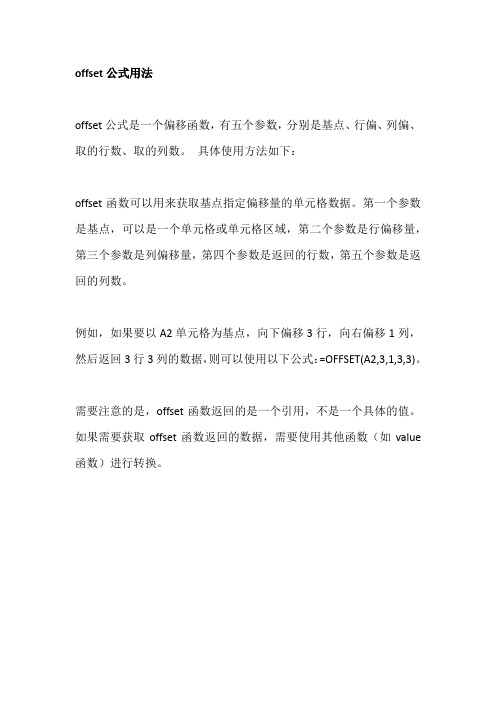
offset公式用法
offset公式是一个偏移函数,有五个参数,分别是基点、行偏、列偏、取的行数、取的列数。
具体使用方法如下:
offset函数可以用来获取基点指定偏移量的单元格数据。
第一个参数是基点,可以是一个单元格或单元格区域,第二个参数是行偏移量,第三个参数是列偏移量,第四个参数是返回的行数,第五个参数是返回的列数。
例如,如果要以A2单元格为基点,向下偏移3行,向右偏移1列,然后返回3行3列的数据,则可以使用以下公式:=OFFSET(A2,3,1,3,3)。
需要注意的是,offset函数返回的是一个引用,不是一个具体的值。
如果需要获取offset函数返回的数据,需要使用其他函数(如value 函数)进行转换。
offset函数的高级用法_offset函数使用大全
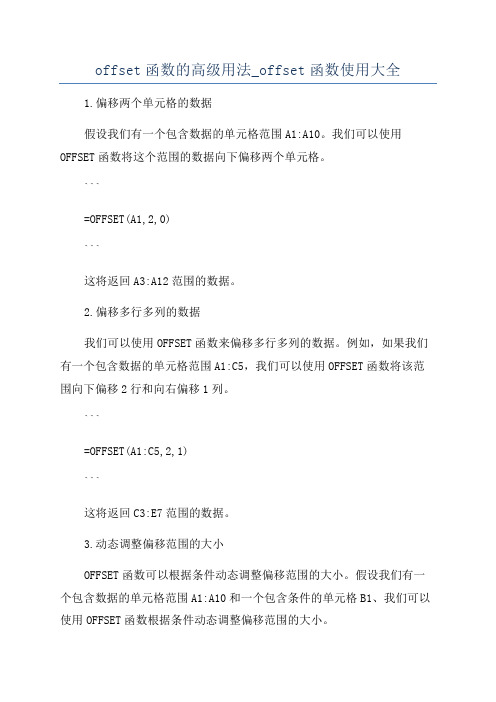
offset函数的高级用法_offset函数使用大全1.偏移两个单元格的数据假设我们有一个包含数据的单元格范围A1:A10。
我们可以使用OFFSET函数将这个范围的数据向下偏移两个单元格。
```=OFFSET(A1,2,0)```这将返回A3:A12范围的数据。
2.偏移多行多列的数据我们可以使用OFFSET函数来偏移多行多列的数据。
例如,如果我们有一个包含数据的单元格范围A1:C5,我们可以使用OFFSET函数将该范围向下偏移2行和向右偏移1列。
```=OFFSET(A1:C5,2,1)```这将返回C3:E7范围的数据。
3.动态调整偏移范围的大小OFFSET函数可以根据条件动态调整偏移范围的大小。
假设我们有一个包含数据的单元格范围A1:A10和一个包含条件的单元格B1、我们可以使用OFFSET函数根据条件动态调整偏移范围的大小。
=OFFSET(A1,0,0,B1,1)```这里的B1是一个包含数字的单元格,它决定了偏移范围的大小。
如果B1的值为5,则OFFSET函数将返回A1:A5范围的数据。
4.偏移其他工作表的数据OFFSET函数不仅可以在当前工作表中偏移数据,还可以在其他工作表中偏移数据。
假设我们有一个包含数据的单元格范围Sheet1!A1:A10,我们可以使用OFFSET函数在Sheet2中偏移该范围的数据。
```=OFFSET(Sheet1!A1, 2, 0)```这将返回Sheet1!A3:A12范围的数据。
5.使用OFFSET函数创建动态命名范围OFFSET函数可以与命名范围一起使用,使其成为一个动态范围。
假设我们有一个包含数据的单元格范围A1:A10,并且我们希望创建一个动态命名范围,它根据当前行数的值来确定范围的大小。
我们可以使用以下公式来定义命名范围:```=OFFSET(Sheet1!$A$1, 0, 0, ROWS(Sheet1!$A$1:A1), 1)这将根据当前行数的值动态调整范围的大小。
- 1、下载文档前请自行甄别文档内容的完整性,平台不提供额外的编辑、内容补充、找答案等附加服务。
- 2、"仅部分预览"的文档,不可在线预览部分如存在完整性等问题,可反馈申请退款(可完整预览的文档不适用该条件!)。
- 3、如文档侵犯您的权益,请联系客服反馈,我们会尽快为您处理(人工客服工作时间:9:00-18:30)。
三维引用实例:两科不及格人数统计。
三维引用简介:
三维引用在论坛中经常被使用,而且在许多精华帖中都有介绍,在这里,只进行举例简
通常情况下,用于产生三维引用的函数有:OFFSET和INDIRECT函数。
公式:=SUMPRODUCT(N(COUNTIF(OFFSET(B2:F2,ROW(B3:F12)-ROW($B$2),0),"<6
运算结果:4可以使用“工具-公式审核”进行查看运算过
注解:
1、如果不用一个公式来进行统计,用户完全可以使用辅助列来实现。
2、在这里,主要介绍OFFSET产生的三维引用,其他方面简述。
3、OFFSET将根据行偏移来产生10个区域相同的引用:
B3:F3、B4:F4、B5:F5、B6:F6、B7:F7、B8:F8、B9:F9、B10:F10、B11:F11、B12:F
4、而通过OFFSET函数产生的这10个区域,各自处在不同的平面中,相对独立,这也是
三维引用的要点所在。
5、因此,在10个区域中进行COUNTIF的条件统计结果就是独立的,而与COUNTIF(B3:G1
的结果是完全不同的。
内存数组简介: 三维引用的实例有很多,主要通过OFFSET或INDIRECT来产生新的引用,这里就不再通常情况下,有以下两种常用方法可以实现生成内存数组:
1、如果数据源是单元格引用,通常使用N/T+OFFSET组合函数实现。
2、如果数据源是常量数组(或内存数组),通常使用LOOKUP函数来实现。
在生成内存数组的运用中,以下几种情况往往需要生成内存数组:
1、需要产生一组数据供其他公式在内存中运用。
2、根据源数据区域,生成动态图表。
T+OFFSET内存数组由于公式字符超长,特定义名称如下:
张三6ROWS=ROW(INDIRECT("1:"&ROWS(OFFSET高级应用!$C$27:$C$33)
李四Data=T(OFFSET($C$26,SMALL(IF(MATCH($C$27:$C$33,$C$27:$C
王五
赵四注解:
张大1、此类解法在论坛上经常使用,这里只是为了说明OFFSET生成内存数组
田七2、其实公式的核心段应该是SMALL函数段,根据MATCH判断非重复数据,
#N/A 满足条件(不重复记录)的相对于C26的位置号,并将位置号逐个取出。
3、取出结果交OFFSET函数,得:=T(OFFSET($C$26,{1;2;3;4;5;7},))
4、以上则是通过OFFSET的三维引用来取值,最后通过T函数将三维引用转
员工姓名的内存数组。
小结:
1、学习OFFSET函数的关键在于:用户必须清楚地知道单元格偏移的基点(reference),只有掌握好如何控制这个基本点来产生引用,才是学好该函数的根本。
2、在常规的用法中,OFFSET函数通常根据用户的要求返回一个连续区域,用户再利用其他函数进行后续处理,如求和、求平均或排名等操作。
3、如果用户希望使用OFFSET来产生多个区域,那么这就涉及到多维引用的范畴,在多维引用的应用中,用户必须清楚多维引用实际上是非平面的单一引用,而是扩展到空间 在OFFSET产生的多维引用中,实际上各个引用相对独立,外层函数只能分别对各个引用进行单独处理,这也是理解多维引用的关键。
4、在上面的简单介绍中,OFFSET特别在通过单元格引用来生成内存数组这种应用中有比较常用,但这种应用往往与三维引用相关联的,用户尽可能地理解、掌握了多维引用 才能对生成内存数组的理解有帮助。
在论坛上已经有很多实例都涉及到了OFFSET函数,这里也只是简单地介绍了OFFSET的一些用法,希望对大家有帮助。
Exce
这里,只进行举例简单说明。
OFFSET(B2:F2,ROW(B3:F12)-ROW($B$2),0),"<60")>=2))
核”进行查看运算过程。
个公式来进行统计,用户完全可以使用辅助列来实现。
4、B5:F
5、B6:F
6、B7:F
7、B8:F
8、B9:F
9、B10:F10、B11:F11、B12:F12
T函数产生的这10个区域,各自处在不同的平面中,相对独立,这也是理解
个区域中进行COUNTIF的条件统计结果就是独立的,而与COUNTIF(B3:G12,"<60")
实例有很多,主要通过OFFSET或INDIRECT来产生新的引用,这里就不再赘述。
=ROW(INDIRECT("1:"&ROWS(OFFSET高级应用!$C$27:$C$33)))
T(OFFSET($C$26,SMALL(IF(MATCH($C$27:$C$33,$C$27:$C$33,0)=ROWS,ROWS),ROW(INDIRECT("1:"&SUM(1/COUNTIF($C$27:$C$33,$C$27:$C$33))))),))
FFSET生成内存数组的方法。
、其实公式的核心段应该是SMALL函数段,根据MATCH判断非重复数据,得出各个
满足条件(不重复记录)的相对于C26的位置号,并将位置号逐个取出。
、取出结果交OFFSET函数,得:=T(OFFSET($C$26,{1;2;3;4;5;7},))
、以上则是通过OFFSET的三维引用来取值,最后通过T函数将三维引用转换为实际
控制这个基本点来产生引用,才是学好该函数的根本。
,用户必须清楚多维引用实际上是非平面的单一引用,而是扩展到空间上,
种应用往往与三维引用相关联的,用户尽可能地理解、掌握了多维引用后,
By Gdliyy
Excel 。
